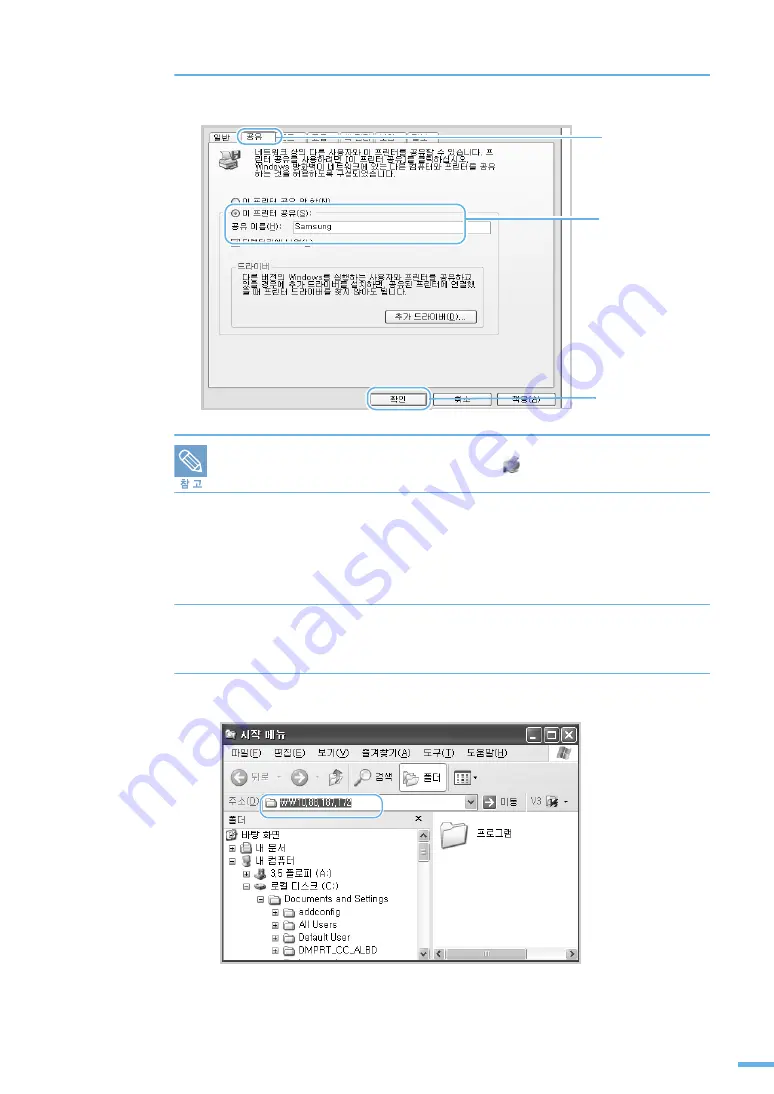
83
5 장 다른 환경에서 사용 : 로컬 네트워크 환경에서 공유하여 인쇄하기
4
[ 공유 ] 탭을 클릭한 후 [ 공유 ] 또는 [ 이 프린터 공유 ] 를 선택하고
공유 이름을 입력하세요 . [ 확인 ] 을 클릭하세요 .
■ 공유 이름은 영문 12 자 ( 한글 6 자 ) 이내에서 입력해야 합니다 .
■ 공유설정이 끝나면 프린터 아이콘이 공유된 형태 (
) 로 바뀝니다 .
프린터와 직접 연결되지 않은 클라이언트 컴퓨터에서
공유한 프린터 연결하기
■
드라이버를 설치합니다 . ▶ 37¬þ 참조
1
컴퓨터의 바탕화면에 있는 [ 시작 ] → [ 모든 프로그램 ] → [ 보조프로그램 ] →
[Windows 탐색기 ] 를 차례로 선택하세요 .
2
탐색기의 주소창에 프린터가 연결되어 있는 컴퓨터의 IP 주소를 입력하고 키보드
의 [Enter] 키를 누르세요 .
•
사용자 이름과 암호를 입력하는 화면이 나타나면 , 컴퓨터의 사용자 이름과 암호를 입력
하세요 . 사용하는 OS 환경에 따라 나타나지 않을 수도 있습니다 .
➊
➋
➌
Summary of Contents for CLP-310
Page 1: ......
Page 12: ...12 토너 카트리지를 분해하지 마세요 토너 가루가 신체에 묻으면 부작용이 발생할 수 있습니다 ...
Page 16: ...16 ...
Page 17: ...1장 제품 및 구성품 확인 본체 각 부분의 이름 및 기능 조작부 알아두기 준비 ...
Page 19: ...19 1 장 준비 제품 및 구성품 확인 제품에 붙어 있는 보호 테이프를 제거 하세요 보호 테이프 제품 손잡이 ...
Page 25: ...2장 용지함에 용지넣기 제품 연결하기 전원 연결하기 정보 인쇄하기 프로그램 설치하기 스마트 패널 사용하기 기본 기능 설정하기 설치 및 연결 ...
Page 55: ...3장 바른용지 선택하기 용지함 사용방법 알아두기 용지 배출 장소 용지 ...
Page 59: ...4장 인쇄하기 인쇄 환경 설정하기 고급 인쇄하기 윈도우에서 인쇄 ...
















































